如果您是 Pinterest 的忠实用户,您可能会发现您的账户因为创建了太多图板而变得有些混乱。 这会导致很难找到您需要的图钉,并且难以清晰地浏览您的所有图板。
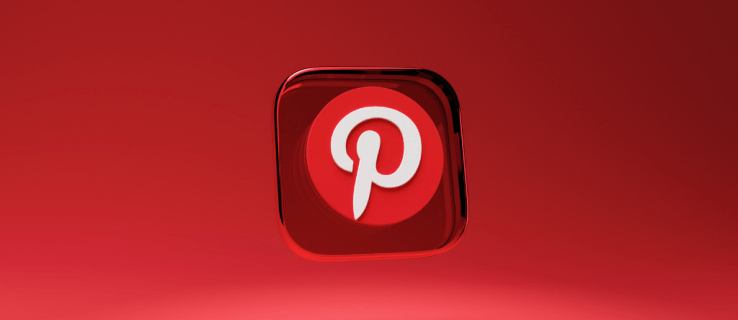
好消息是,您只需几个简单的步骤就可以删除那些您不再需要的图板。 接下来,我们将详细介绍如何在 Pinterest 上删除图板。
如何在电脑上删除 Pinterest 图板
在电脑上删除 Pinterest 图板的操作步骤在 Mac、Windows、Linux 和 Chromebook 等系统上基本相同。 请注意,一旦图板被删除,就无法恢复。 此外,该图板上的所有图钉也将被删除。 因此,如果您希望保留某些图钉,建议您在删除前先将这些图片下载到您的电脑上。
在您保存好需要保留的图钉后,您可以按照以下步骤在电脑上删除 Pinterest 图板:
- 首先,登录您的 Pinterest 账户。

- 点击屏幕右上角的个人资料图片,进入您的个人资料页面。

- 找到您想要删除的那个图板。

- 点击打开该图板。

- 在图板名称的右侧,找到并点击省略号按钮。

- 在“图板选项”下,选择“编辑图板”。
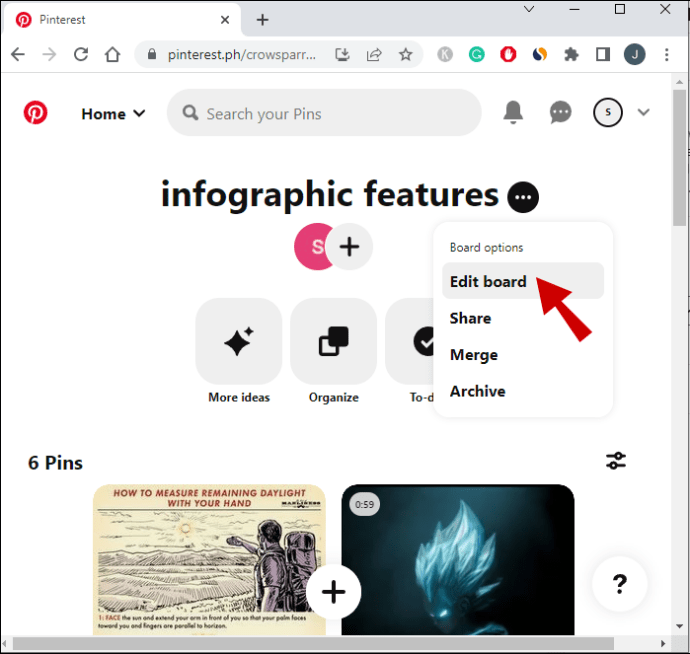
- 向下滚动至“操作”部分,找到并点击“删除图板”选项。
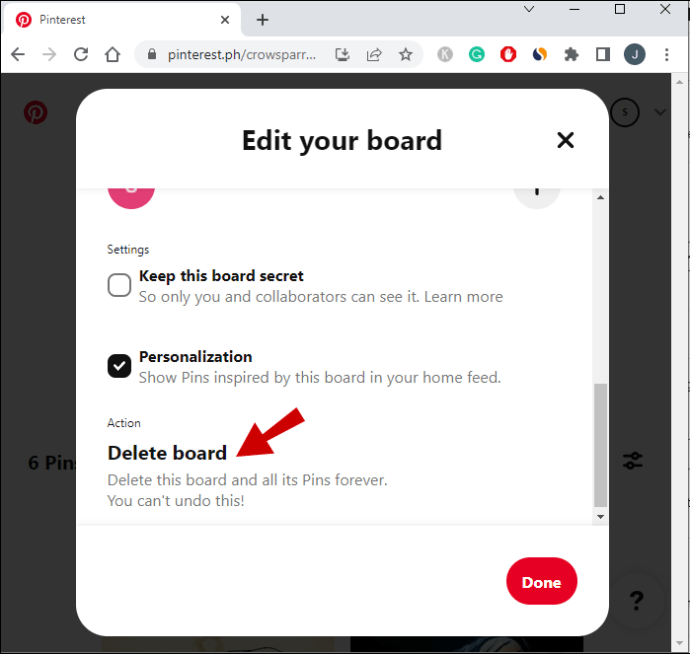
- 点击“删除图板”,然后在弹出的窗口中选择“永久删除”以确认您的操作。
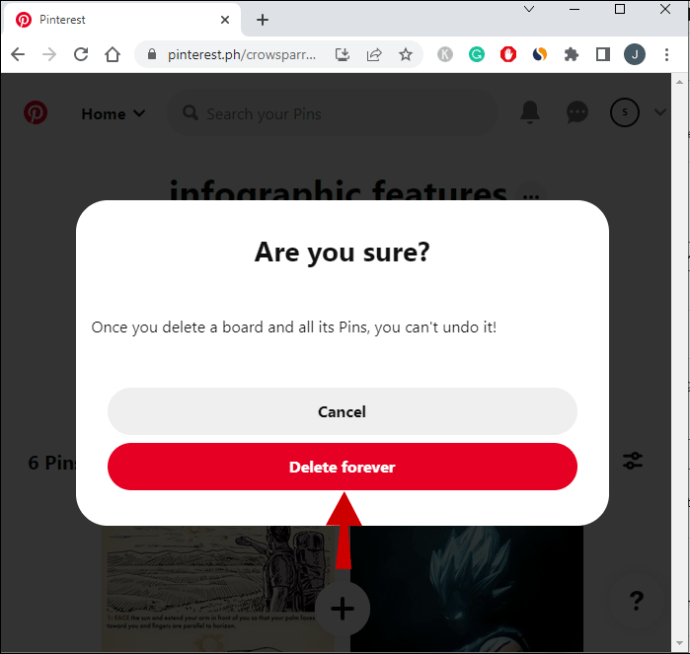
如何在电脑上存档 Pinterest 图板
如果您目前不需要使用某个图板,但将来可能还会用到,那么不妨考虑存档而不是删除它。
存档的图板将从您的个人资料中隐藏,您也无法再向其中添加新的图钉。 所有您存档的图板都将被移动到您的个人资料页面的底部,显示在活跃图板下方。
以下是如何在电脑上存档 Pinterest 图板的方法:
- 登录您的 Pinterest 账户。

- 点击右上角的个人资料图片,打开您的个人资料。

- 找到您想要存档的图板。

- 点击打开该图板。

- 点击图板名称右侧的三点按钮。

- 在“图板选项”菜单中,选择“存档”选项。
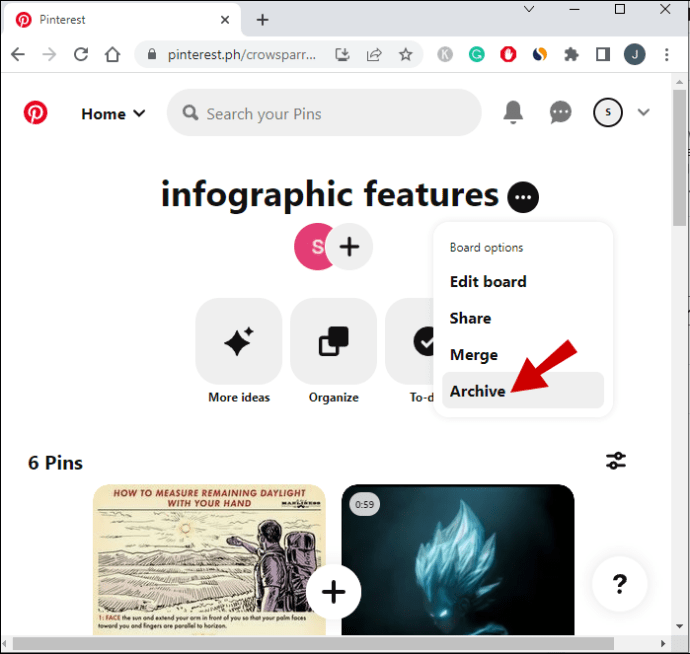
- 在弹出的窗口中点击“存档”以确认操作。
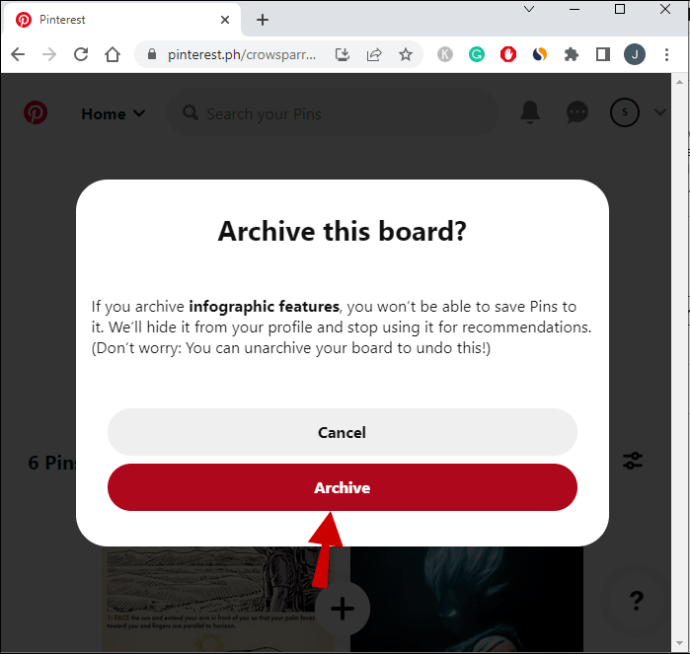
如何在 iPad 上删除 Pinterest 图板
拥有太多 Pinterest 图板既不实用也不美观。 虽然创建 Pinterest 图板可能需要花费一些时间,但清理它们的过程却恰恰相反。
在 iPad 上访问 Pinterest 时,您可以选择使用 Pinterest 网页版或 iOS 移动应用。 删除图板也是如此。 以下是如何使用网页版 Pinterest 删除图板的步骤:
- 点击屏幕右下角的个人资料图片,进入您的个人资料。

- 滚动找到您想要删除的图板,然后点击它。

- 点击图板名称旁边的省略号按钮。

- 选择“编辑图板”。

- 在“操作”下,点击“删除图板”选项。

- 当出现提示时,选择“永久删除”选项以确认。

如果您更喜欢使用应用,以下是如何删除 Pinterest 图板的步骤:
- 点击右下角的个人资料图片,进入您的个人资料。

- 滚动找到您想要删除的图板,然后点击它。

- 点击右上角的省略号图标,打开“选项”菜单。

- 选择“编辑图板”。

- 点击菜单底部的“删除”选项。

- 当出现提示时,选择“永久删除”选项来确认操作。

如何在 iPad 上存档 Pinterest 图板
一旦您删除一个图板,您将无法恢复它或之前保存的任何图钉。 如果您认为未来某天您可能还会需要这个图板,那么您应该选择存档它而不是删除它。
存档的图板不会出现在您的公开个人资料中。 它们会位于您个人资料页面的底部,并且无法添加新的图钉。 您可以通过以下步骤快速存档 Pinterest 图板:
- 点击右下角的个人资料图片,打开您的个人资料。

- 点击您想要存档的图板。

- 点击右上角的省略号图标,打开“选项”菜单。

- 在“选项”面板中,选择“存档图板”。
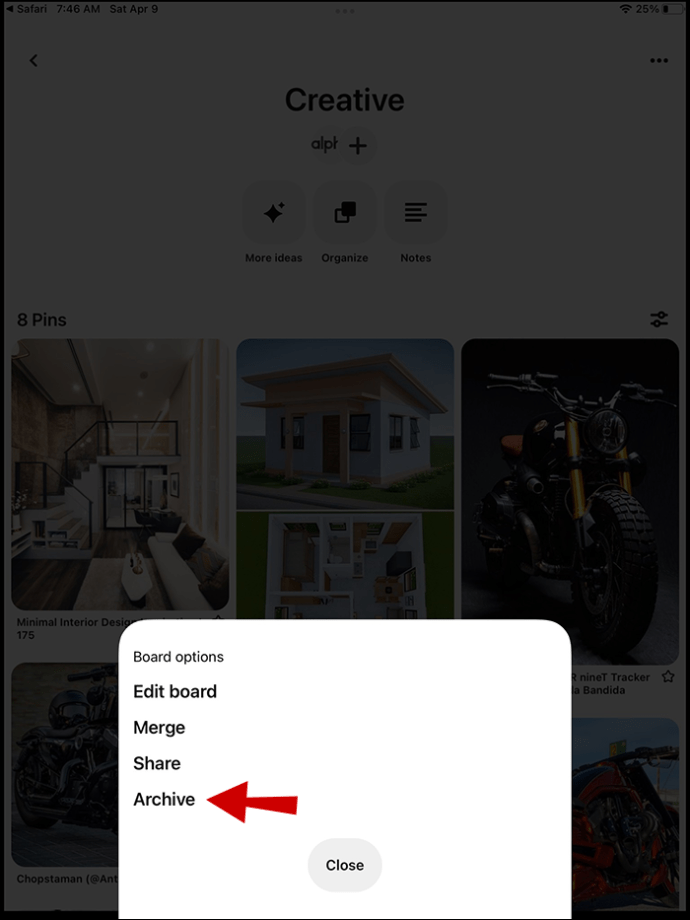
- 点击“存档”以确认您的选择。
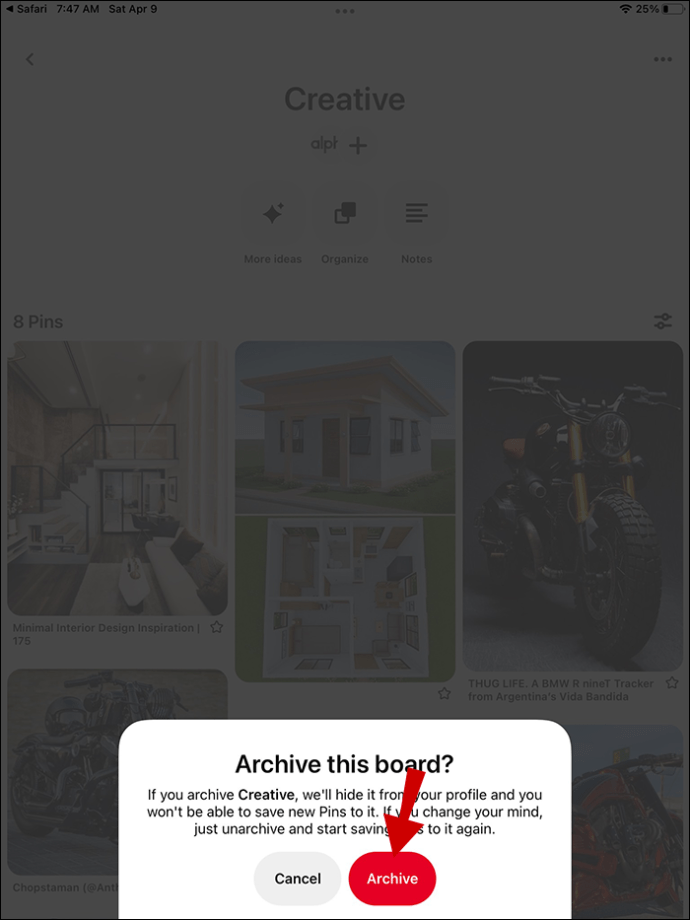
如何在 iPhone 上删除 Pinterest 图板
Pinterest 应用是一种方便的工具,只需点击几下就可以从创意和原创内容中获得灵感。 创建一个新的图板只需要几分钟。 幸运的是,删除图板也同样快捷。
如果您已经不再需要某些 Pinterest 图板,您可以按照以下步骤将其删除:
- 点击屏幕底部的个人资料图标。
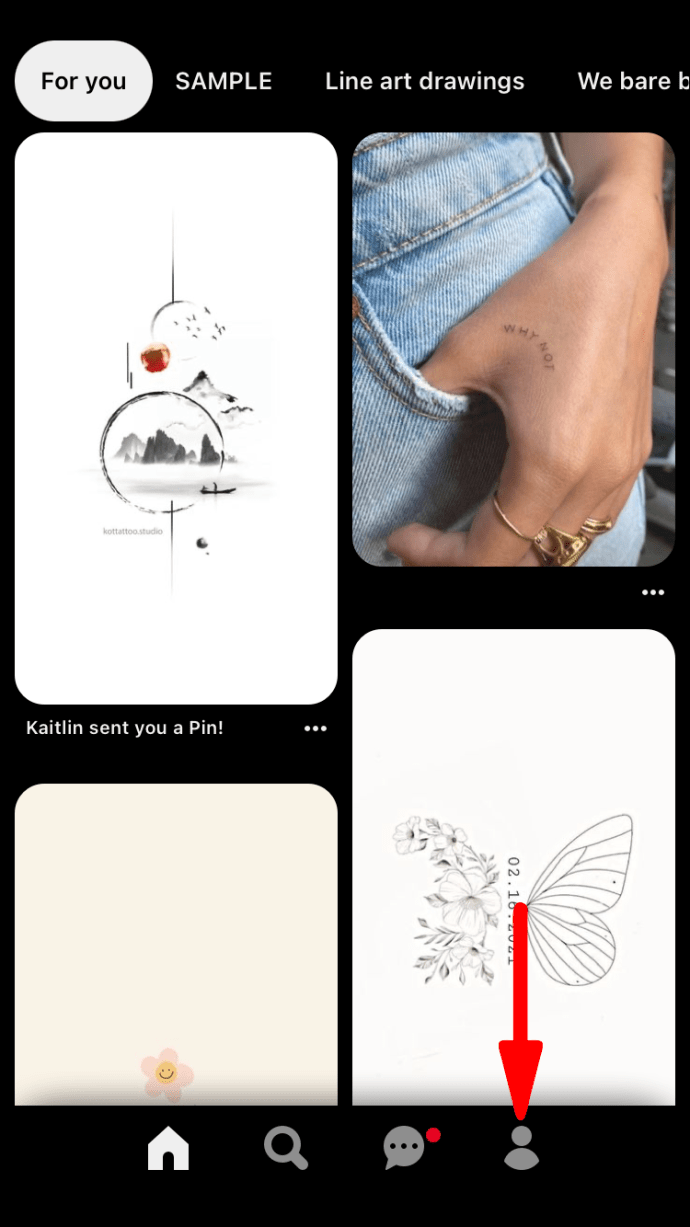
- 找到您想要删除的图板,然后点击打开它。
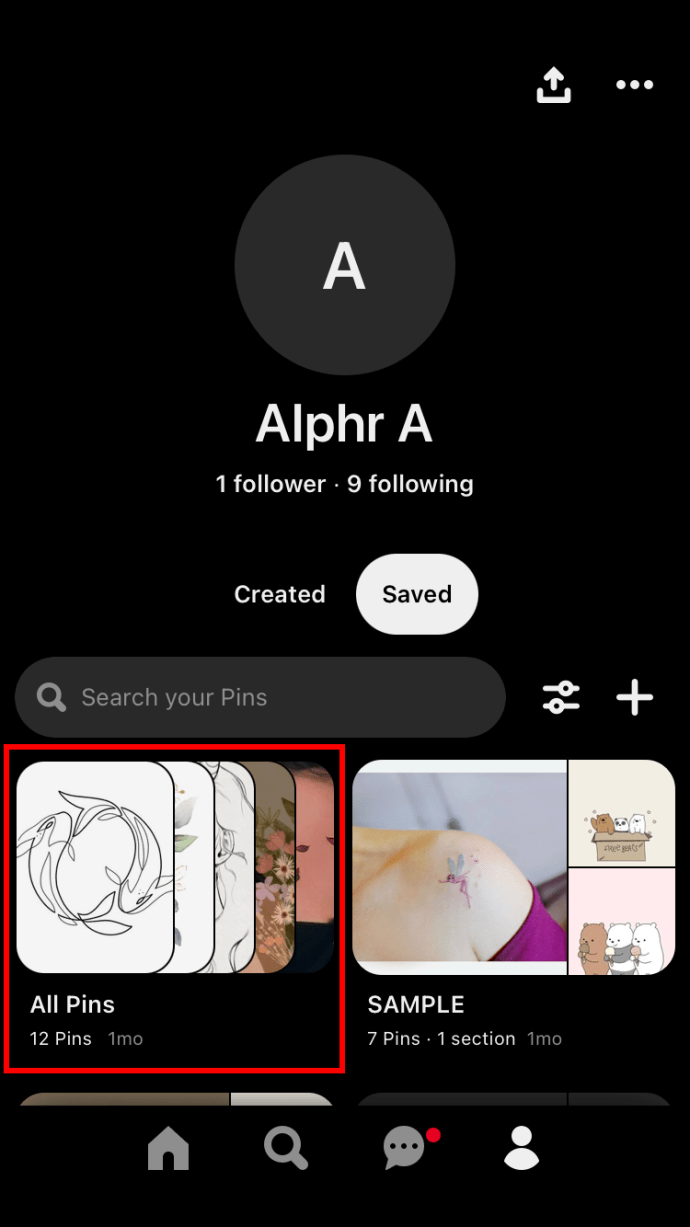
- 点击屏幕右上角的三点图标。
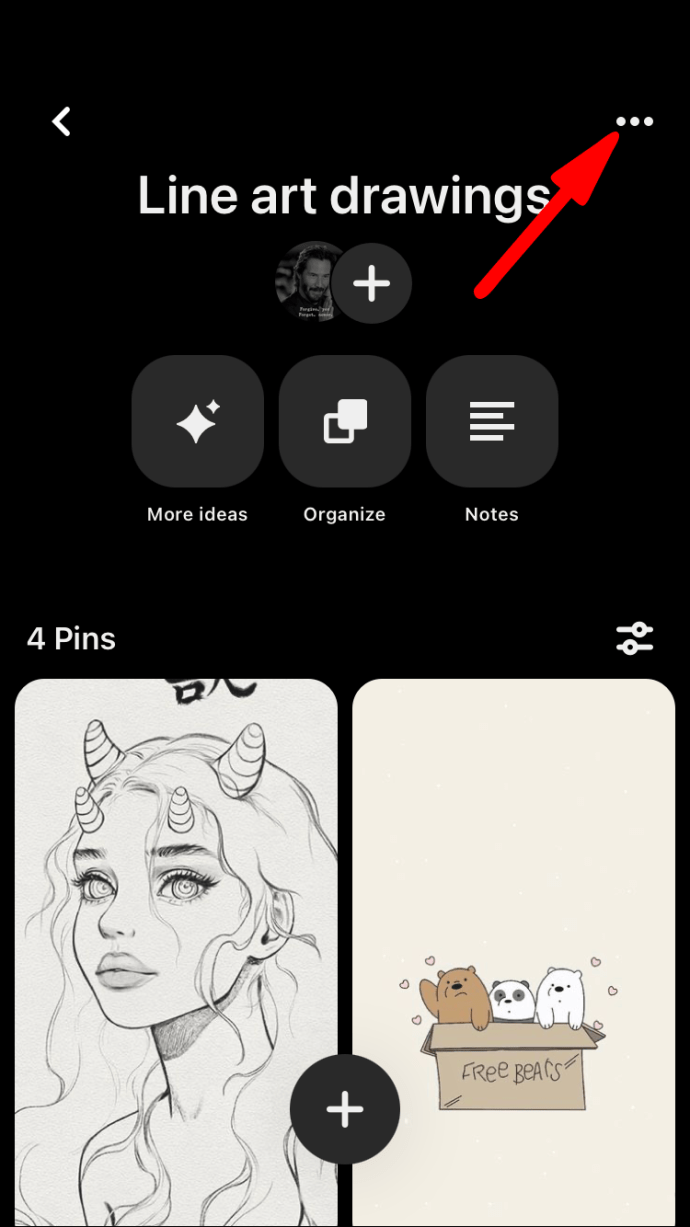
- 选择“编辑图板”。
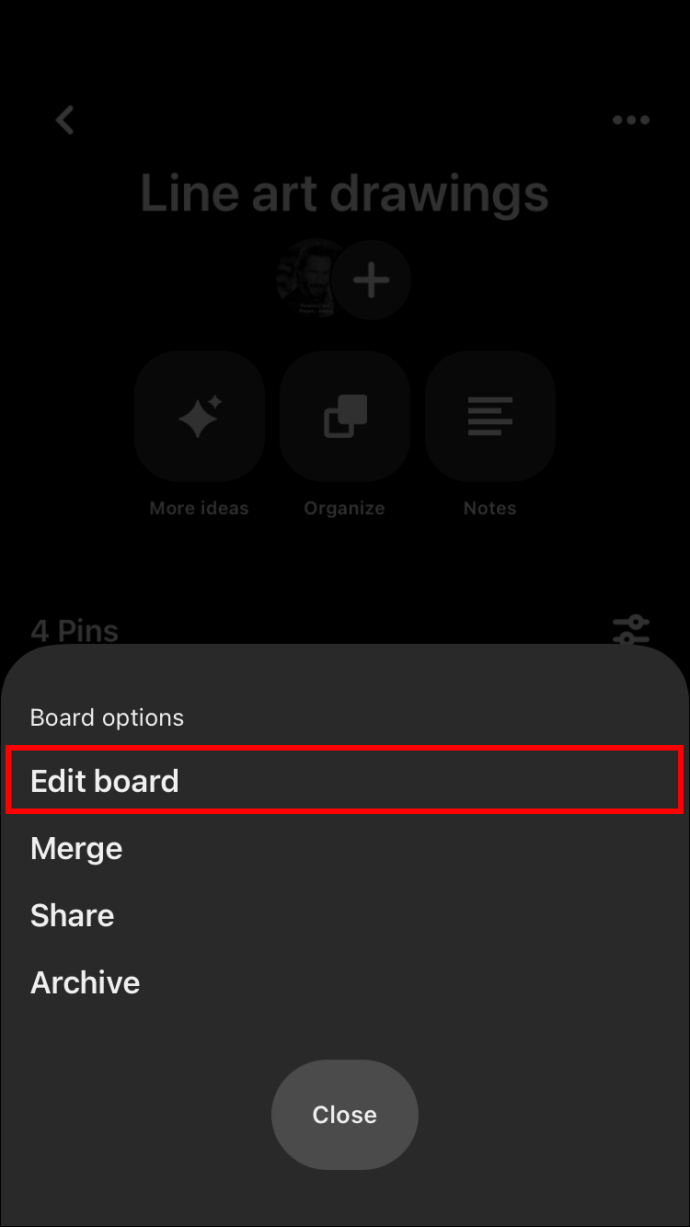
- 点击“删除图板”。
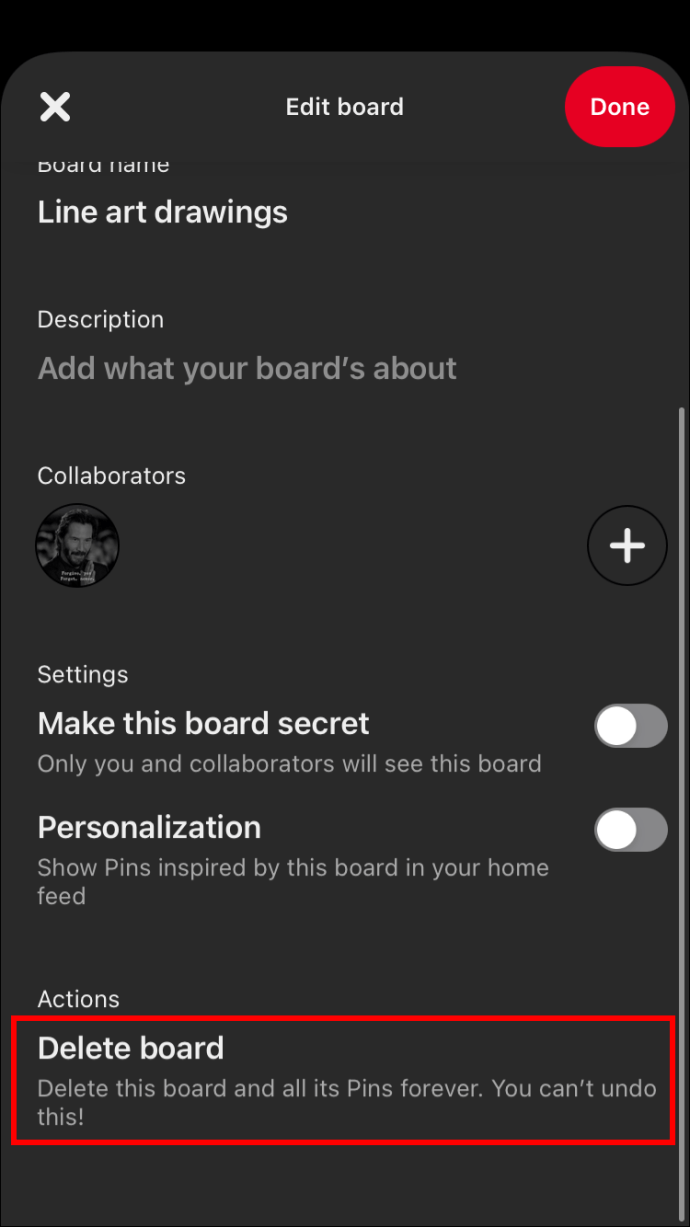
- 当出现提示时,选择“永久删除”以完成该过程。
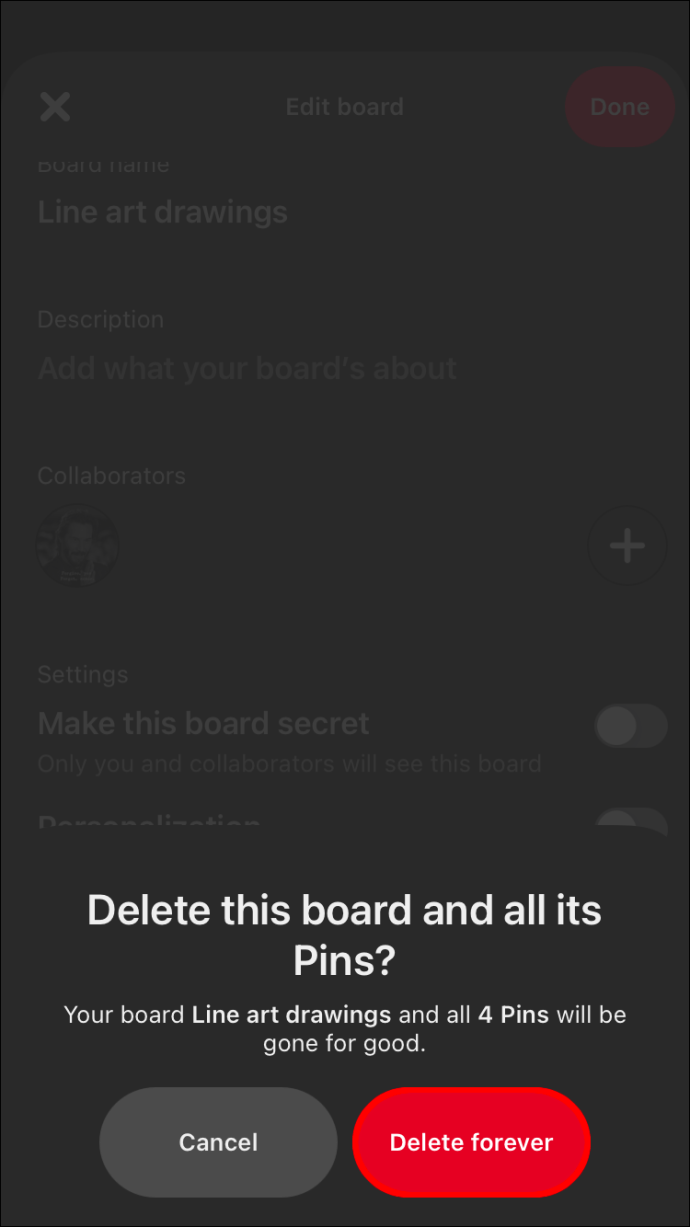
如何在 iPhone 上存档 Pinterest 图板
趋势往往来来去去,但它们几乎总会再次流行。 仅仅因为某个 Pinterest 图板目前与您不再相关,并不意味着它永远都会如此。 考虑存档图板,而不是只用几下点击就删除精心策划的收藏。
存档的图板将隐藏在您的活跃图板下方。 每当您决定再次使用和更新该图板时,您可以像存档它一样快速地取消存档。
以下是如何存档 Pinterest 图板的步骤:
- 点击屏幕底部的个人资料图标,打开您的个人资料页面。
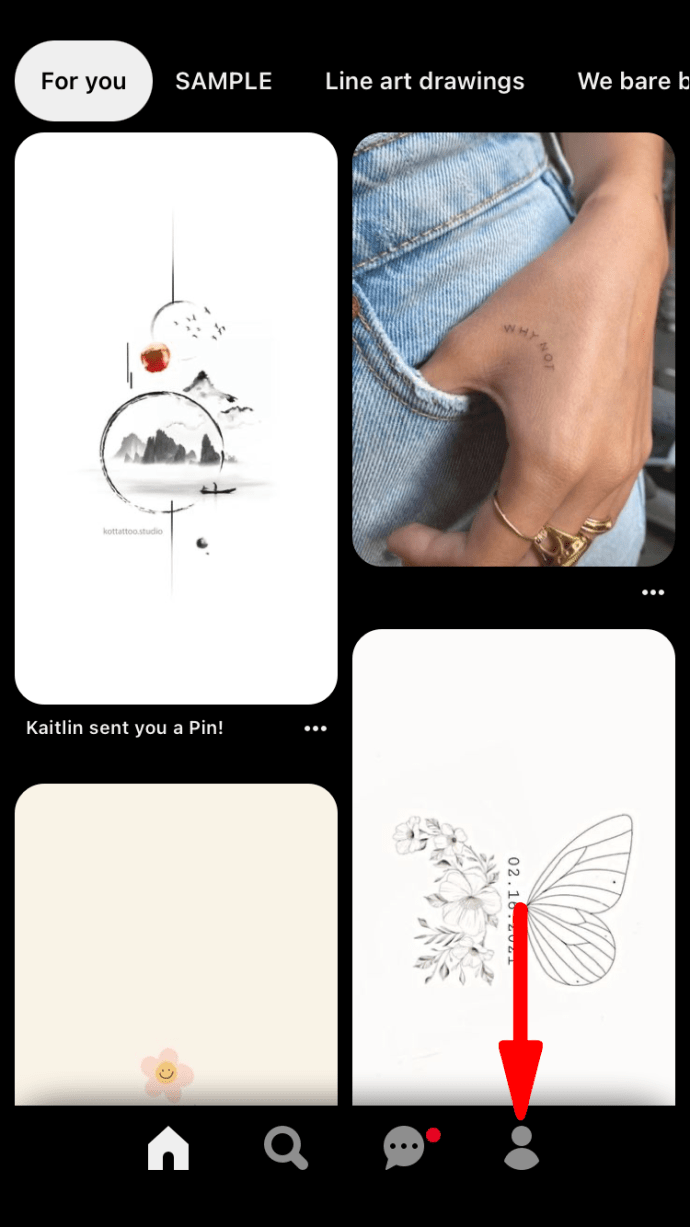
- 找到您想要存档的图板,然后点击打开它。
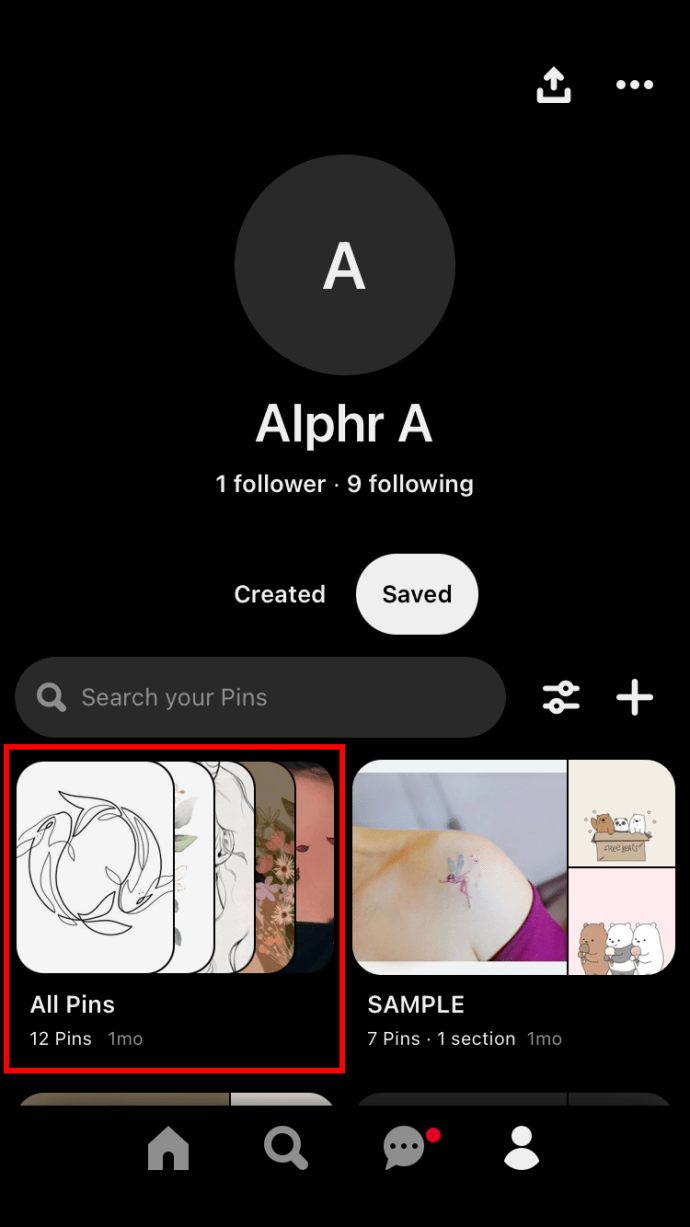
- 点击屏幕右上角的三点图标。
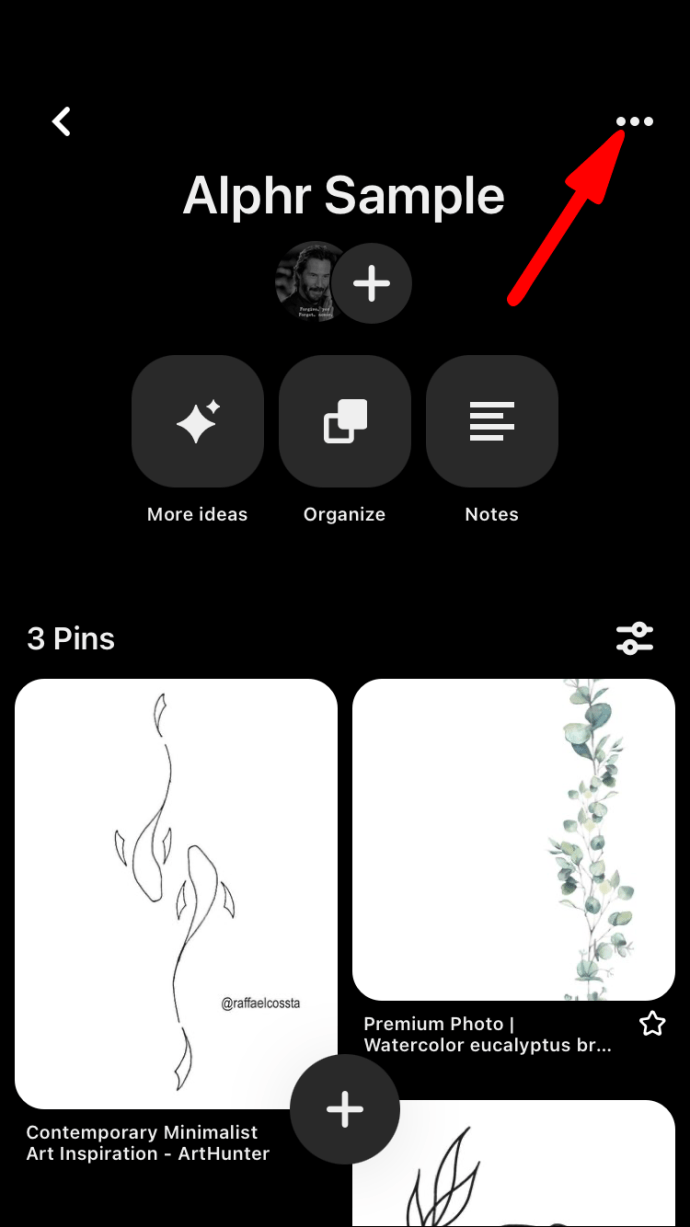
- 选择“存档图板”。

- 再次点击“存档”以确认您的选择。
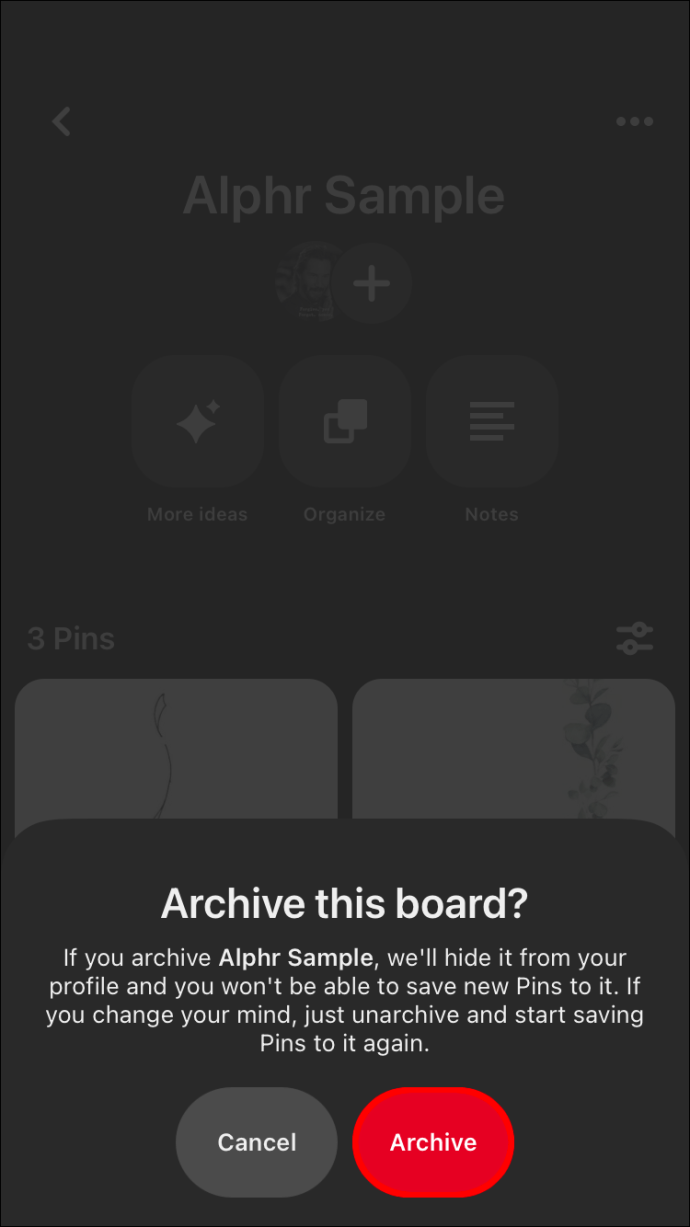
如何在 Android 设备上删除 Pinterest 图板
Pinterest 应用使您每天都能轻松发现和保存新的想法。 您可以根据自己的兴趣和目标策划一个图板,并且在这些兴趣和目标发生变化时,可以删除该图板。
请按照以下步骤在 Android 手机上删除 Pinterest 图板:
- 点击屏幕右下角的个人资料照片。

- 在您的个人资料页面中找到您想要删除的图板。

- 点击它打开图板。

- 点击右上角的省略号图标。

- 在“选项”列表中,选择“编辑图板”。
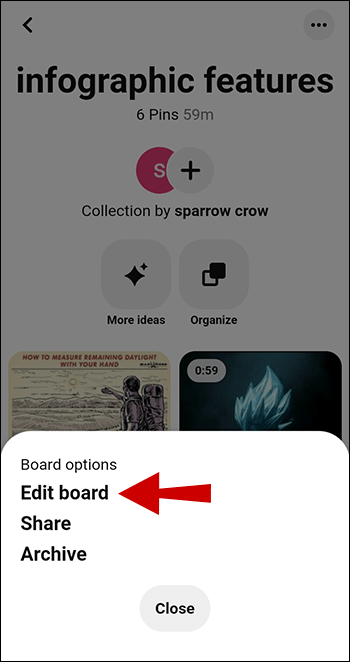
- 滚动到页面底部,然后点击“删除”。
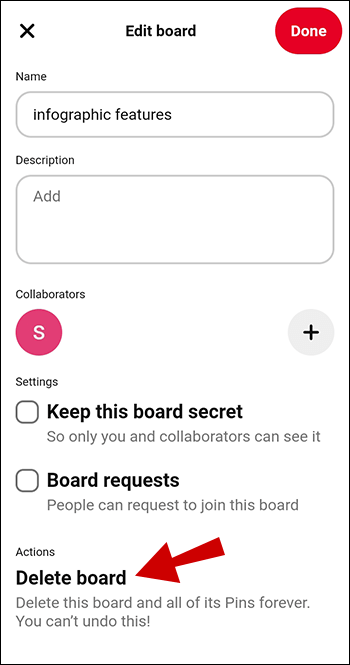
- 在弹出的提示中再次点击“删除”以确认操作。
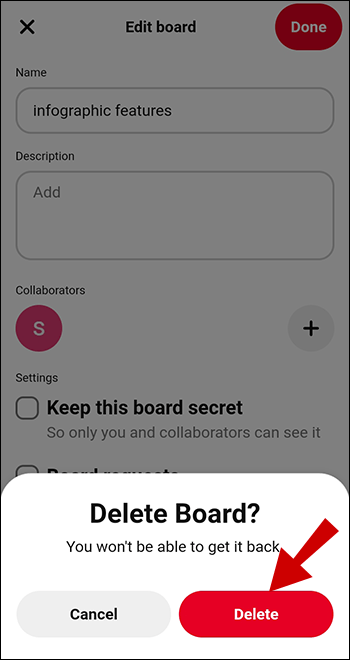
如何在 Android 设备上存档 Pinterest 图板
如果您想临时而不是永久更改您的图板,您可以选择存档而不是删除它。
尽管删除的图板及其所有图钉都会永久消失,但存档的图板只会静静地休眠在您的个人资料页面的底部。 在您选择取消存档之前,您无法将新的图钉保存到已存档的图板上。
以下是如何在您的 Android 设备上存档 Pinterest 图板的方法:
- 点击右下角的个人资料照片。

- 找到您想要从个人资料页面中删除的图板。

- 点击打开图板。

- 点击右上角的省略号图标。

- 在“选项”下,选择“存档图板”。
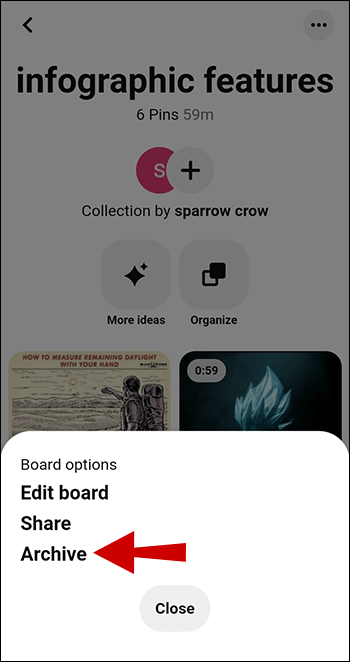
- 点击“存档”以完成该过程。
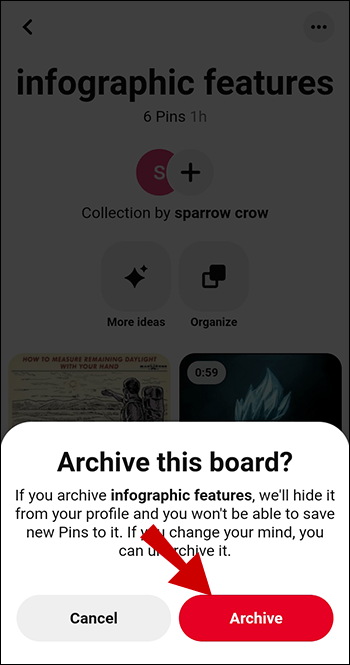
个性化您的 Pinterest 账户
无论您是对图板的主题失去兴趣,还是积累了太多不必要的图板,您都可以通过几个简单的步骤来解决这些问题。 如果您确定某个图板将来都不再需要,您可以永久删除它。 或者,您可以存档该图板,并在需要时再次使用。 无论您做出什么选择,本指南都为您提供了创建完美个性化 Pinterest 账户所需的信息。
您曾经删除过 Pinterest 图板吗? 您是如何做的? 请在下面的评论区告诉我们。